Account Menu
![]()
![]()
![]()
Rufen Sie dieses Menü in der oberen rechten Ecke des Onshape-Fensters in Ihrem Browser auf:
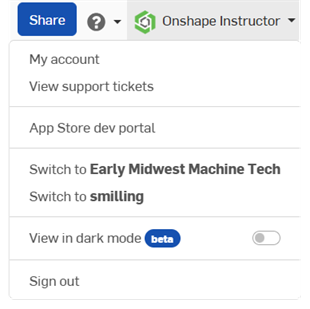
Über Konto-Menü, das sich unter Ihrem Namen rechts oben in der Benutzeroberfläche befindet, können Sie auf Folgendes zugreifen:
- Mein Konto: Hier können Sie Ihr Onshape-Konto verwalten und pflegen, Voreinstellungen, Einstellungen für Benachrichtigungen, Sicherheit und alle Kontoeinstellungen vornehmen, wie in diesem Thema erläutert. Detaillierte Informationen finden Sie unter Meine Kontoeinstellungen.
- Aktionsobjekte: Zeigen Sie alle Aufgaben an, die Ihnen über das Dialogfenster „Kommentare“ zugewiesen wurden, indem Sie zur Seite „Aktionsobjekte“ navigieren. Detailliertere Informationen finden Sie unter Aktionsobjekte.
- Support-Tickets anzeigen: Zeigen Sie alle Support-Anfragen an, die Sie eingereicht haben. Wenn Sie ein Support-Ticket einreichen möchten, schauen Sie im Hilfe-Menü nach (das Symbol links neben Ihrem Namen rechts oben in der Benutzeroberfläche).
- App-Store-Entwicklerportal: Für Entwickler und Onshape-Partner, die Apps erstellen und im Onshape App Store veröffentlichen möchten.
- Wechseln zu …: Wechseln Sie von einem Abo zu einem anderen. Zum Beispiel von einem Standard- oder Free-Abo zu Ihrem Professional- oder Enterprise-Abo.
- Company-/Classroom-/Enterprise-Einstellungen: Hier finden Sie die Kontoeinstellungen für Ihre Company (Company-Einstellungen), Ihren Classroom (Classroom-Einstellungen) oder Ihr Enterprise (Enterprise-Einstellungen). Weitere Informationen finden Sie unter Company-/Classroom-/Enterprise-Einstellungen.
- View in dark mode
 - Toggles the dark mode theme on. Dark mode is a low luminance color scheme mainly featuring light elements on dark backgrounds. Dark mode is a limited feature available in Part Studios, Render Studios, Assemblies, and the App Store. It is currently not available in Drawings, PCB Studio and Enterprise analytics, though the toolbars and menus surrounding the main graphics area are displayed in dark mode.
- Toggles the dark mode theme on. Dark mode is a low luminance color scheme mainly featuring light elements on dark backgrounds. Dark mode is a limited feature available in Part Studios, Render Studios, Assemblies, and the App Store. It is currently not available in Drawings, PCB Studio and Enterprise analytics, though the toolbars and menus surrounding the main graphics area are displayed in dark mode. When toggled off, the color scheme returns to the default light mode featuring dark elements on light backgrounds.
Die Ansicht im Dunkel-Modus ist sitzungsspezifisch. Die Umschaltfunktion wird nach dem Abmelden auf das ursprüngliche Design für den Hell-Modus zurückgesetzt. Damit das Dunkel-Modus-Design auch nach dem Abmelden bestehen bleibt, stellen Sie es über „Mein Konto > Einstellungen > Themes dauerhaft ein.
- Abmelden: Melden Sie sich ab und schließen Sie die Onshape-Sitzung.